Telegram potrebbe non essere così popolare come WhatsApp o Messenger, ma molti utenti lo usano ancora. Telegram è un’app di messaggistica istantanea che offre vari modi per comunicare con i tuoi cari.
Oltre alle funzionalità di comunicazione, Telegram è noto anche per i suoi canali e le funzionalità specifiche del canale. L’app di messaggistica istantanea è disponibile su ogni piattaforma, inclusi Windows, macOS, Android, iOS e Web. Di recente, alcuni utenti hanno segnalato di aver riscontrato problemi utilizzando la versione web di Telegram.
spettacolo
Come risolvere Telegram Web che non funziona
Gli utenti hanno affermato che il Web di Telegram non si apre affatto e, anche se si apre, non riesce a sincronizzare i messaggi. Se riscontri tali problemi anche durante l’utilizzo di Telegram Web, devi seguire alcuni dei suggerimenti per la risoluzione dei problemi condivisi. Ecco come puoi risolvere il problema del Web non funzionante di Telegram su PC Windows.
1) Controlla se Telegram è inattivo

Se la versione web di Telegram non funziona su PC, devi prima verificare lo stato del server Telegram. In caso di problemi con il server Telegram, la versione web, le app desktop e le app mobili non apriranno o sincronizzeranno i messaggi.
Puoi utilizzare siti come Downdetecter o siti simili per verificare la presenza di un’interruzione di Telegram. Se i server di Telegram sono inattivi, devi attendere fino al ripristino del servizio.
2) Disabilita le Impostazioni proxy o VPN
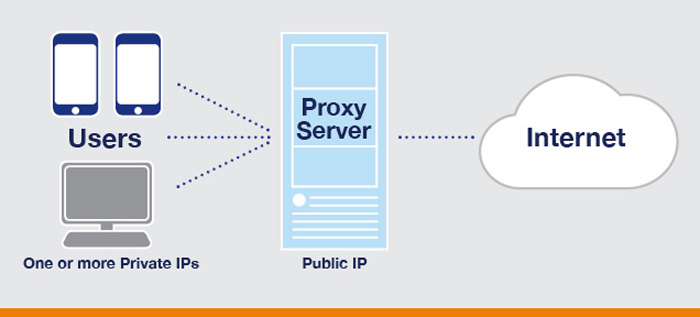
Se stai utilizzando impostazioni proxy personalizzate sul tuo PC o se è connesso a una VPN, il web di Telegram non funzionerà. Anche il client Web e l’app desktop per Telegram smetterebbero di funzionare sul tuo computer.
La VPN cambia il tuo indirizzo IP e assegna una posizione diversa, il che costringe il client Web di Telegram a connettersi a un server diverso. E quando il web di Telegram non riesce a connettersi a un server diverso, ti mostra un messaggio di errore o crea problemi di sincronizzazione dei messaggi. Pertanto, se stai utilizzando un servizio proxy o VPN, assicurati di disabilitarli e riprovare.
3) Disabilita Windows Defender Firewall
Windows Defender Firewall che blocca la connessione al server di Telegram è un altro motivo importante per cui Telegram Web non funziona.
Molti utenti che affrontano lo stesso problema hanno affermato di risolvere il problema disabilitando Windows Defender Firewall. Ecco cosa devi fare.
1. Digita Windows Defender Firewall nella ricerca di Windows e apri l’opzione corrispondente dall’elenco.
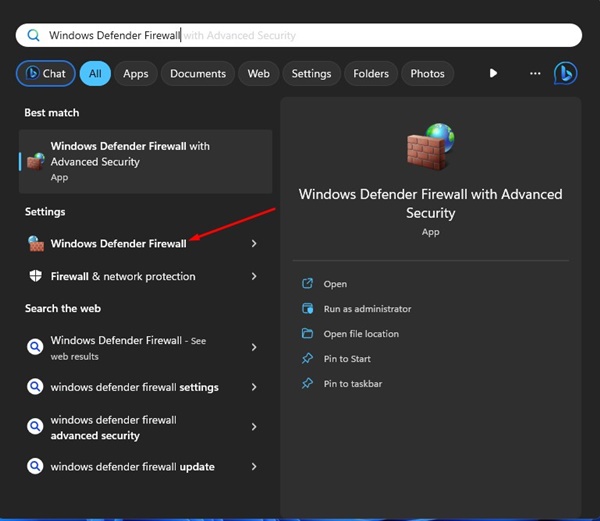
2. Quando si apre Windows Defender Firewall, fare clic su Attiva o disattiva Windows Defender Firewall.
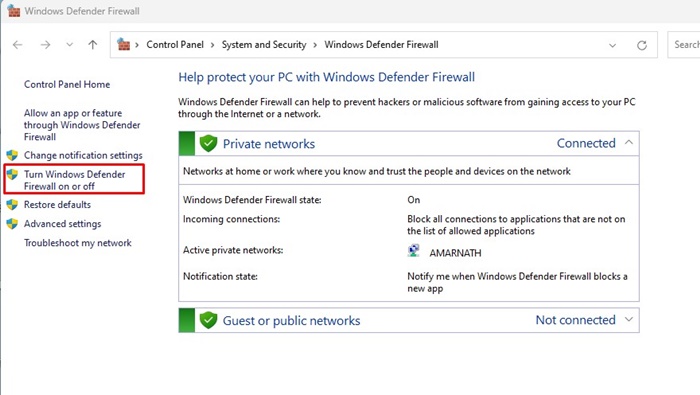
3. In Personalizza le impostazioni per ogni tipo di rete, seleziona Disattiva Windows Defender Firewall (sconsigliato) nelle impostazioni di rete pubblica e privata.
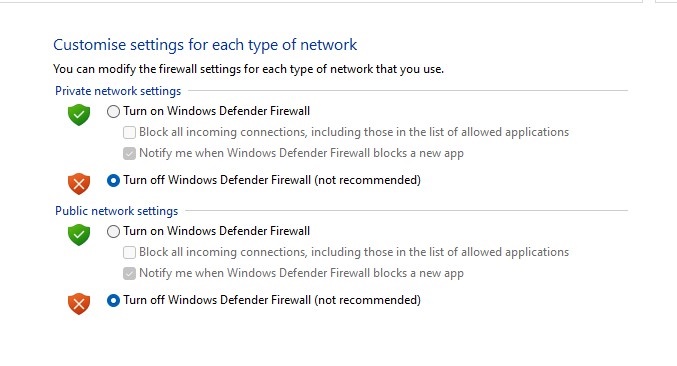
4. Dopo aver apportato le modifiche, fare clic sul pulsante Ok per applicare le modifiche.
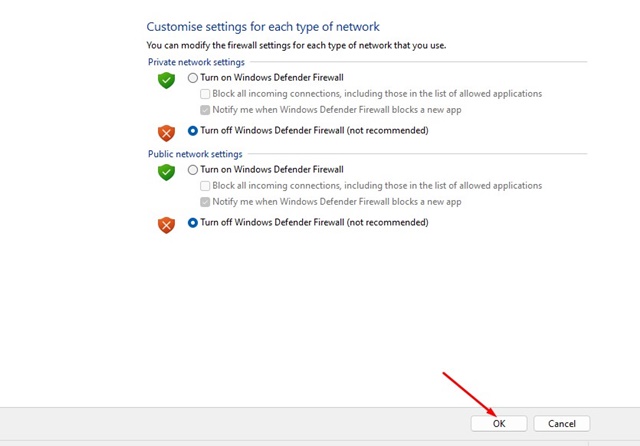
Questo è tutto! Ora riavvia il tuo computer Windows e accedi di nuovo a Telegram Web. Questa volta il web di Telegram funzionerebbe.
4) Riconnettiti con il client Web di Telegram
Bene, in questo metodo, riattiveremo la sessione web di Telegram per risolvere il problema di Telegram web non funzionante. Ecco cosa devi fare.
1. Apri il file Versione web di Telegram sul browser web del tuo PC.
2. Ora fai clic sul menu Hamburger (tre righe) in alto a sinistra dello schermo.
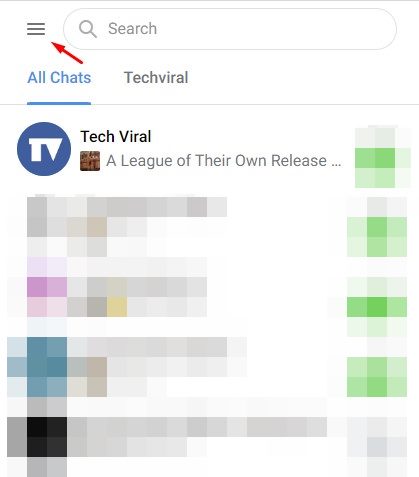
3. Dall’elenco di opzioni visualizzato, selezionare Impostazioni.
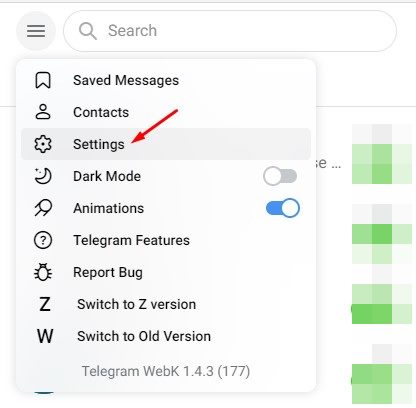
4. Nella schermata Impostazioni profilo, fare clic sulle tre linee orizzontali come mostrato di seguito.
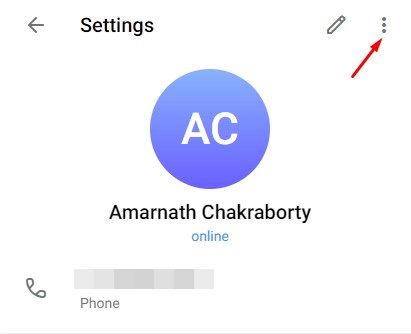
5. Successivamente, fare clic sul pulsante Esci.
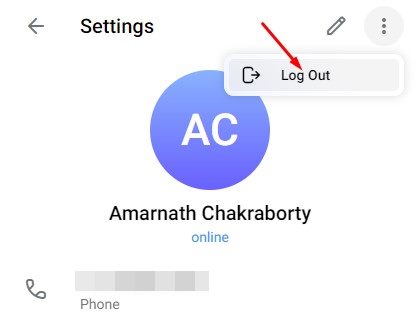
6. Al termine, apri l’app Telegram sul tuo Android e tocca il menu Hamburger > Impostazioni.
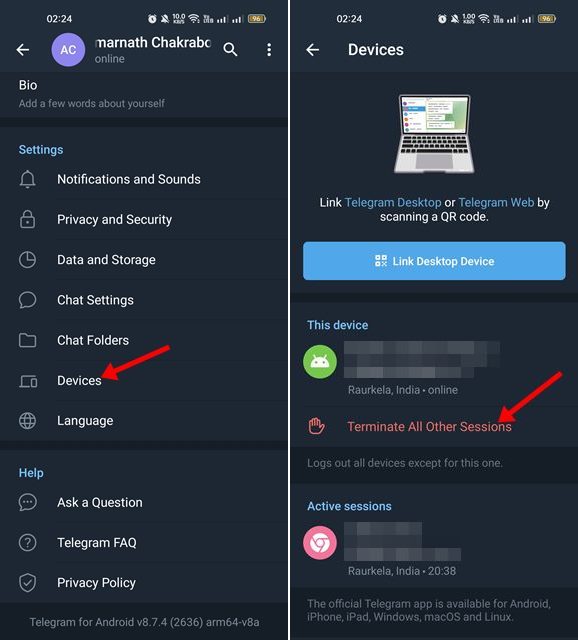
8. Dopo aver implementato i passaggi, apri la versione web di Telegram sul tuo PC e accedi nuovamente con il codice QR.
Questo è tutto! Ecco come puoi riconnetterti nuovamente al client web di Telegram. Questo probabilmente risolverebbe il problema di Telegram web non funzionante sul tuo dispositivo.
5) Disabilita le estensioni di personalizzazione di Telegram
Molte estensioni sono disponibili sul web store di Chrome, aggiungendo più funzionalità al web di Telegram. Queste estensioni aggiungono alcune funzionalità extra al web di Telegram, ma a volte interferiscono con il funzionamento del web di Telegram, causando problemi.
Se Telegram web non funziona dopo aver installato una specifica estensione di Chrome, devi disabilitarla per risolvere il problema. Non solo le estensioni di Telegram, ma devi anche disabilitare le estensioni VPN e blocco pubblicità.
6) Svuota la cache e i cookie del browser
Se Telegram web continua a non funzionare sul tuo PC, è ora di cancellare la cache del browser e i cookie. A volte gli strumenti Web non funzionano correttamente a causa di cache e dati di navigazione danneggiati o obsoleti.
Pertanto, è necessario cancellare la cache del browser e i cookie per risolvere i problemi Web di Telegram. Per cancellare la cache e i cookie sul browser Chrome, premi CTRL + MAIUSC + tasto Canc sulla tastiera.
Si aprirà la schermata Cancella dati di navigazione. È necessario selezionare Cookie e altri dati del sito, Immagini memorizzate nella cache e file e fare clic sul pulsante Cancella dati. È necessario seguire la stessa procedura per cancellare la cache e i cookie nel browser Edge.
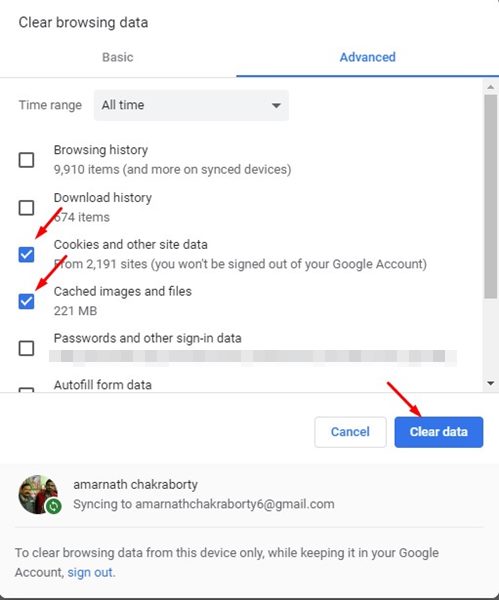
Quindi, questi sono i pochi modi migliori per risolvere il problema di Telegram Web che non funziona su PC Windows. Questi metodi risolveranno probabilmente tutti i problemi relativi al Web di Telegram sul tuo PC. Facci sapere nei commenti se conosci altri modi per risolvere lo stesso problema.
